
Çift SIM bir akıllı telefon kullandıysanız, çoğu mobil platformun aynı anda İnternet bağlantısı için her iki SIM'i de kullanmanıza izin vermeyeceğini biliyor olabilirsiniz. Çift SIM bir akıllı telefonda veri bağlantısı için kullanılan SIM'i kullanmanız gerekir. Diğer SIM'deki veri bağlantısı kullanılmaz. Windows Phone çift SIM akıllı telefonunuzdaki veri bağlantısı için SIM'i nasıl ayarlayacağınız aşağıda açıklanmıştır:
NOT: Bu kılavuz için Windows Phone 8.1 ve Lumia Denim güncellemesi ile Microsoft Lumia 535 Dual-SIM'i kullandık. İşlem, Windows Phone 8.1 işletim sistemi ile tüm çift SIM akıllı telefonlarda aynıdır.
İnternet Bağlantısı İçin Kullanılan SIM Nasıl Seçilir?
Öncelikle, Ayarlar ekranına gitmelisiniz. Bildirim çubuğunu ortaya çıkarmak için parmağınızı ekranın üstünden aşağı doğru kaydırın ve Tüm Ayarlar bölümüne dokunun.

Alternatif olarak, Uygulama listesini açabilir ve Ayarlar uygulamasına dokunabilirsiniz.

Ayarlar penceresinin Sistem sekmesinde, hücresel + SIM'e dokunun.

Şimdi ekranınız aşağıdaki yakalamaya benzer. Burada veri bağlantısı için SIM'e dokunun.

Ardından, hücresel veri için kullanmak istediğiniz SIM'i seçin. Aşağıdaki resimde gördüğünüz gibi, İnternet bağlantısını SIM 1'den SIM 2'ye değiştirdik.
 NOT: Seçiminizden sonra çok kısa bir süre için, yeni seçeneği ayarlamak için akıllı telefon, Uçak moduna geçecektir. Bu olduğunda endişelenme. Bu normal bir davranış.
NOT: Seçiminizden sonra çok kısa bir süre için, yeni seçeneği ayarlamak için akıllı telefon, Uçak moduna geçecektir. Bu olduğunda endişelenme. Bu normal bir davranış. 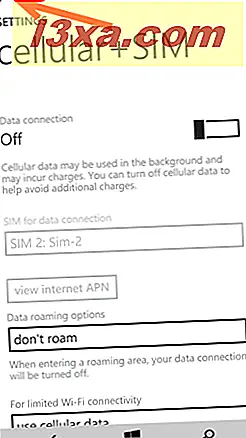
Şimdi, Windows Phone cihazınız seçtiğiniz veri bağlantısını kullanacaktır.
Veri Bağlantısı İçin Hangi SIM Kullanıldığını Hızla Nasıl Kontrol Edilir?
Tüm bu adımlardan geçmeden hücresel veri için SIM'in kullanıldığını görmek isterseniz, ekranın üst kısmındaki sinyal gücü göstergelerine bakın. İnternet bağlantısı için kullanılan şebekenin karşılık gelen göstergesinin üstünde küçük bir ok vardır.

Sonuç
Gördüğünüz gibi, Windows Phone işletim sisteminde bir SIM'den diğerine geçiş yapmak çok kolay. Şimdi bunu nasıl yaptığını biliyorsun, tek yapman gereken, internet trafiğinin bitmediğinden emin olmak. Windows Phone hakkında daha fazla eğitim için ilgili makalelerimizden bazılarına göz atın ve herhangi bir sorunuz veya sorununuz varsa aşağıdaki yorum formunu kullanmaktan çekinmeyin.



